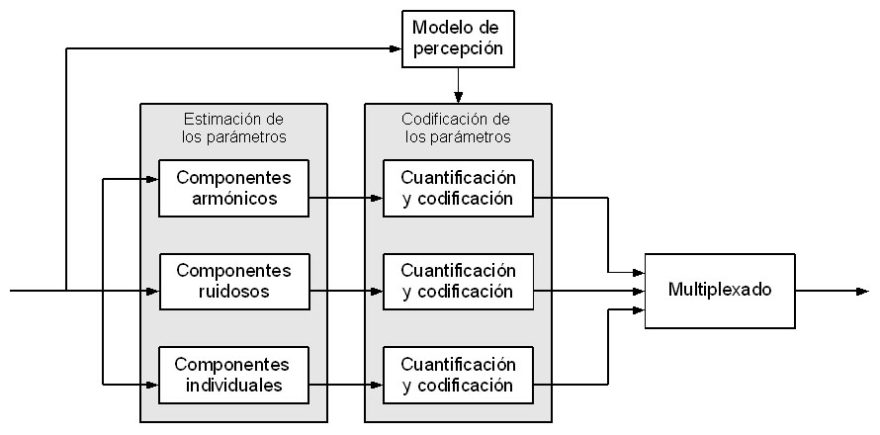Se puede usar un disco de reparación del sistema para iniciar su computadora. También contiene herramientas de recuperación del sistema de Windows que pueden ayudarlo a recuperar Windows de un error grave o restaurar su computadora a partir de una imagen del sistema.
Índice de contenidos
¿Necesito un disco de reparación del sistema?
Si su PC no puede arrancar desde USB, necesitará el disco de reparación del sistema basado en CD / DVD. La unidad de recuperación basada en USB está vinculada a la PC que usó para crearla. Tener un disco de reparación del sistema a mano le permitirá solucionar problemas de inicio en diferentes PC que ejecutan la misma versión de Windows.
¿Cuándo se debe utilizar el disco de reparación del sistema?
Un disco de reparación del sistema es un disco de arranque que puede crear en una computadora que funcione con Windows y usarlo para solucionar y reparar problemas del sistema en otras computadoras con Windows que no funcionan correctamente. El disco tiene alrededor de 366 MB de archivos para Windows 10, 223 MB de archivos para Windows 8 y 165 MB para Windows 7.
¿Qué hace la reparación del sistema?
Startup Repair es una herramienta de recuperación de Windows que puede solucionar ciertos problemas del sistema que pueden impedir que Windows se inicie. Startup Repair escanea su PC en busca del problema y luego intenta solucionarlo para que su PC pueda iniciarse correctamente. La reparación de inicio es una de las herramientas de recuperación en las opciones de inicio avanzadas.
¿Se puede usar un disco de reparación de Windows 7 en cualquier computadora?
Si bien puede crear un disco de reparación del sistema y poder usarlo en cualquier edición de Windows 7 en cualquier computadora, debe ser el mismo disco de reparación del sistema de 32 o 64 bits que el Windows 7 instalado de 32 o 64 bits. .
¿Cómo reparo Windows 7 sin un disco?
Restaurar sin CD / DVD de instalación
- Enciende el ordenador.
- Mantenga presionada la tecla F8.
- En la pantalla Opciones de arranque avanzadas, elija Modo seguro con símbolo del sistema.
- Presione Entrar.
- Inicie sesión como administrador.
- Cuando aparezca el símbolo del sistema, escriba este comando: rstrui.exe.
- Presione Entrar.
¿Es lo mismo un disco de reparación del sistema que un disco de recuperación?
La unidad de recuperación devuelve su sistema a los valores predeterminados de fábrica; el disco de reparación del sistema hará que su computadora vuelva a la misma condición en la que estaba cuando creó el disco de reparación del sistema.
¿Cuál es la diferencia entre una unidad de recuperación y una imagen del sistema?
Respuesta simple: una imagen del sistema es un término que generalmente se usa para referirse a una copia de respaldo de su sistema (unidad C: en Windows) tal como está en el momento en que se realiza, mientras que una unidad de recuperación es una copia (a una unidad flash USB de arranque unidad de disco óptico) de la “partición de recuperación” (a veces invisible en Windows) que se puede iniciar para reparar …
¿Cuál es la diferencia entre una copia de seguridad y una imagen del sistema?
De forma predeterminada, una imagen del sistema incluye las unidades necesarias para que Windows funcione. También incluye Windows y la configuración, programas y archivos de su sistema. … La copia de seguridad completa es el punto de partida para todas las demás copias de seguridad y contiene todos los datos de las carpetas y archivos seleccionados para la copia de seguridad.
¿Puedo crear un disco de reparación del sistema en USB?
Puede usar una unidad flash USB para que actúe como un disco de restauración del sistema en Windows 7, formando parte de un arsenal de herramientas a las que puede recurrir en momentos de necesidad. … El primero es grabar un disco usando la herramienta en Windows. Haga clic en ‘Inicio’, escriba crear un disco de reparación del sistema en el cuadro de búsqueda e inserte un disco en blanco.
¿Una recuperación del sistema elimina todo?
¿Restaura el sistema eliminar archivos? Restaurar sistema, por definición, solo restaurará los archivos y la configuración de su sistema. No tiene ningún impacto en los documentos, imágenes, videos, archivos por lotes u otros datos personales almacenados en discos duros. No tiene que preocuparse por ningún archivo potencialmente eliminado.
¿Qué causa la reparación de inicio?
La reparación de inicio se ejecutará si no selecciona entre otras opciones después de un apagado incorrecto, una de las cuales es arrancar normalmente (el usuario final no siempre sigue lo que aparece en pantalla, por lo que parece que es una situación de vida o muerte).
¿Cómo soluciono la reparación de inicio?
Primero, apague la computadora completamente. A continuación, enciéndalo y mantenga presionada la tecla F8 mientras se inicia. Verá la pantalla Opciones de arranque avanzadas, que es desde donde iniciaría el Modo seguro. Seleccione “Reparar su computadora” y ejecute la reparación de inicio.
¿Cómo reparo Windows 7 dañado?
Opciones de recuperación del sistema en Windows 7
- Reinicia tu computadora.
- Presione F8 antes de que aparezca el logotipo de Windows 7.
- En el menú Opciones de arranque avanzadas, seleccione la opción Reparar su computadora.
- Presione Entrar.
- Las opciones de recuperación del sistema ahora deberían estar disponibles.
¿Puedo descargar un disco de recuperación de Windows 7?
Es un archivo de descarga de 120 MiB. No puede usar un disco de recuperación o reparación para instalar o reinstalar Windows 7.
¿Cómo uso mi disco de reparación de Windows 7?
Crear un disco de reparación del sistema en Windows 7
- Haga clic en Inicio y luego en Panel de control.
- En Sistema y seguridad, haga clic en Hacer una copia de seguridad de su computadora. …
- Haga clic en Crear un disco de reparación del sistema. …
- Seleccione una unidad de CD / DVD e inserte un disco en blanco en la unidad. …
- Cuando el disco de reparación esté completo, haga clic en Cerrar.